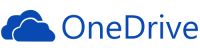
Windows 10 wird standardmäßig mit OneDrive ausgeliefert. Wer kein Online-Konto oder OneDrive benutzt, kann die Software unter Windows 10 ohne Probleme deaktivieren.
Möglichkeit 1: Editor für lokale Gruppenrichtlinien
Der einfachste Weg zur Deaktivierung von OneDrive führt über die lokalen Gruppenrichtlinien. Diese Variante ist allerdings nur unter Windows 10 Pro und Enterprise möglich. Nutzer der Home-Edition müssen zu Möglichkeit 2 greifen.
- Den Ausführen-Dialog (Windows-Taste + R) öffnen und „gpedit.msc“ eingeben.
- Unter „Computerkonfiguration“ zu „Administrative Vorlagen“, „Windows-Komponenten“ und „OneDrive“ wechseln.
- Im rechten Fensterbereich auf „Verwendung von OneDrive für die Datenspeicherung verhindern“ doppelklicken.
- In dem neu geöffneten Fenster „Aktiviert“ auswählen und die Änderungen bestätigen.
- Nach einem Neustart ist OneDrive deaktiviert.
Möglichkeit 2: Registrierungs-Editor
Nutzer von Windows 10 Home können die erste Möglichkeit nicht verwenden, da dort keine Gruppenrichtlinien existieren. Hier führt der Weg über die Registry.
- Den Ausführen-Dialog (Windows-Taste + R) öffnen und „regedit“ eingeben, damit der Registrierungs-Editor geöffnet wird.
- Anschließend zu folgendem Pfad navigieren:
-
HKEY_LOCAL_MACHINE\SOFTWARE\Policies\Microsoft\Windows\Onedrive - Darunter muss ein neuer „DWORD-Wert (32-Bit)“ mit dem Namen „DisableFileSyncNGSC“ erstellt werden.
- Dieser erhält den Wert auf „1„. Außerdem wird der Wert „DisableFileSync“ auf „1„ gesetzt.
- Anschließend müssen Schritt vier und fünf unter folgendem Pfad wiederholt werden:
HKEY_LOCAL_MACHINE\SOFTWARE\Wow6432Node\Policies\Microsoft\Windows\Onedrive - Nach einem Neustart sollten die Änderungen wirksam sein.
Zur einfacheren Umsetzung biete ich eine Registrierungsdatei an, die alle Änderungen in der Registry automatisch durchführt.
Sie sehen gerade einen Platzhalterinhalt von X. Um auf den eigentlichen Inhalt zuzugreifen, klicken Sie auf die Schaltfläche unten. Bitte beachten Sie, dass dabei Daten an Drittanbieter weitergegeben werden.
Mehr Informationen
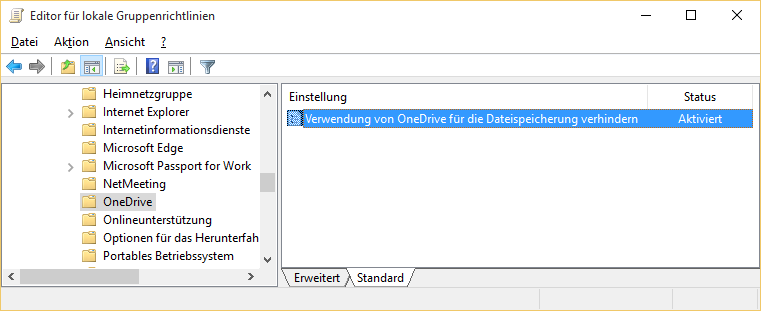
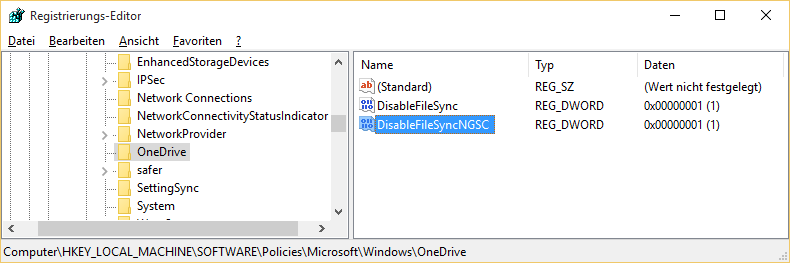

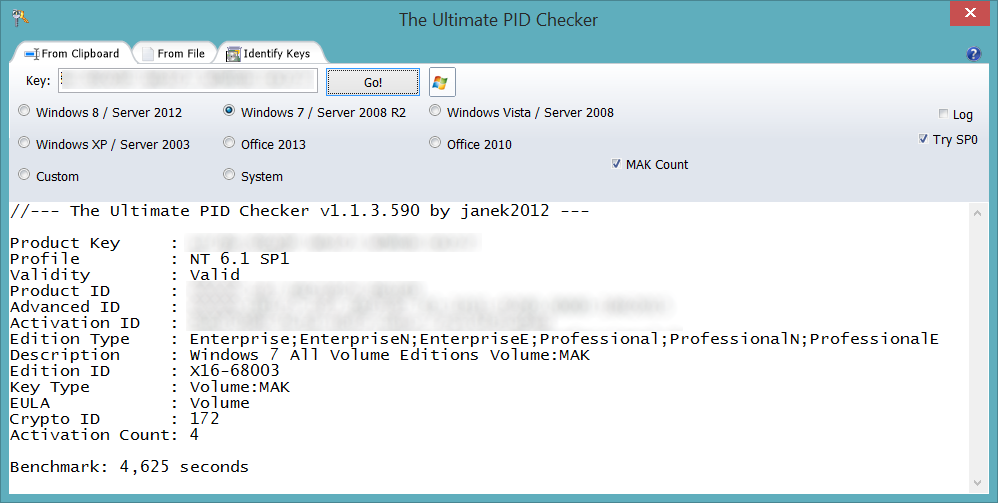
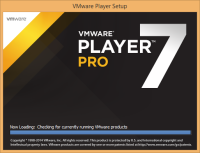
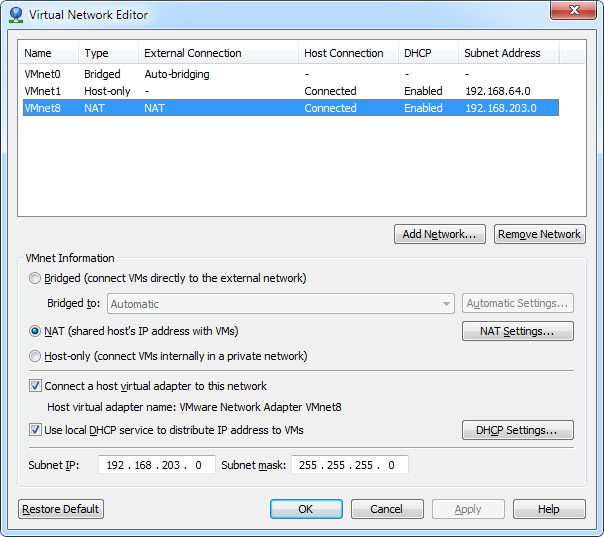

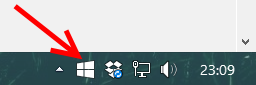
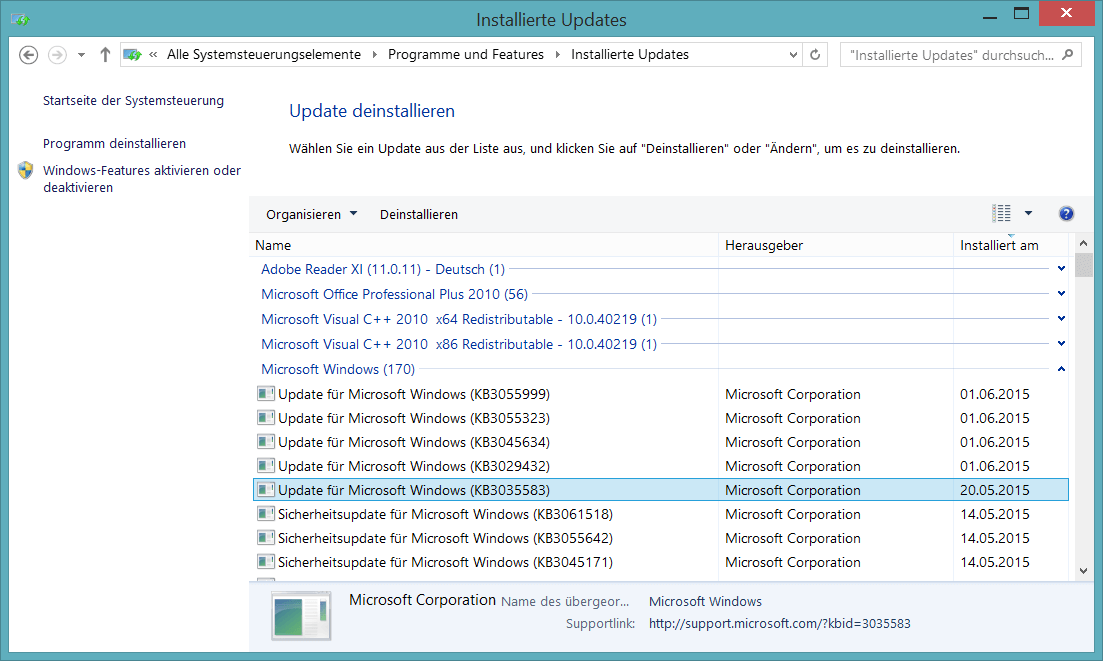
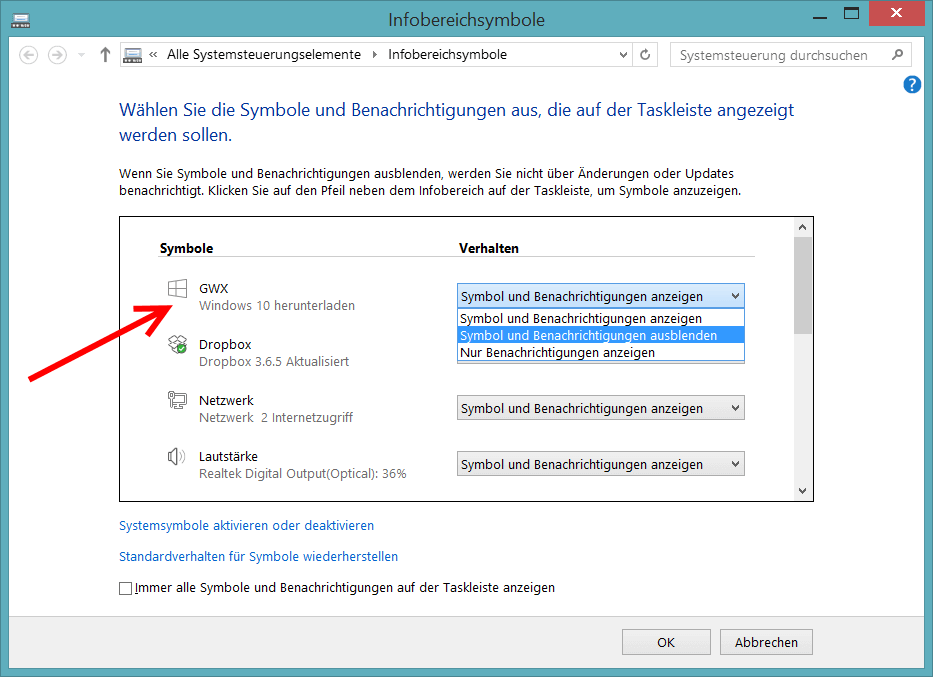
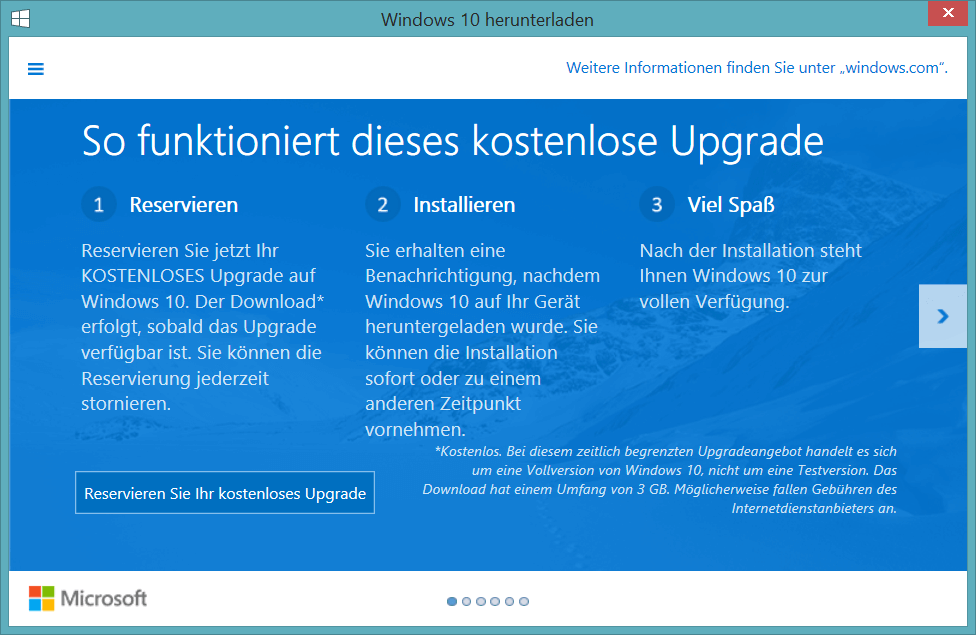

Neueste Kommentare